كيفية التجميع حسب العمر في جدول محوري؟
إذا كان لديك ورقة عمل تحتوي على بيانات استبيان معين، وتحتاج إلى حساب النتائج بناءً على فئات عمر الأشخاص لتحليل البيانات من أجل تقرير. في هذه الحالة، يمكن أن يساعدك الجدول المحوري. يمكنك إنشاء جدول محوري، ثم تجميع البيانات حسب العمر ومن ثم حسابها. يرجى قراءة المزيد للحصول على تفاصيل حول هذا الموضوع.
التجميع حسب العمر في الجدول المحوري
 التجميع حسب العمر في الجدول المحوري
التجميع حسب العمر في الجدول المحوري
لنفترض أن لديك البيانات التالية في ورقة العمل الخاصة بك، والآن تحتاج إلى إنشاء جدول محوري بشكل عادي. يرجى اتباع الخطوات التالية:
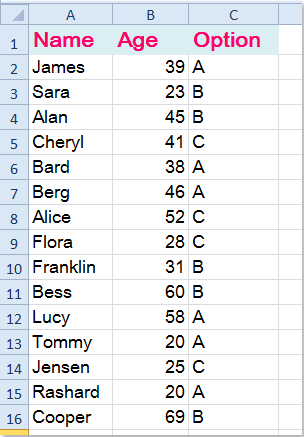
1. أنشئ جدولًا محوريًا، ثم أضف العمر كعلامة صف، والخيار كعلامة عمود، وأخيرًا أضف الاسم كقيمة، وستحصل على الجدول المحوري كما هو موضح في لقطة الشاشة أدناه:
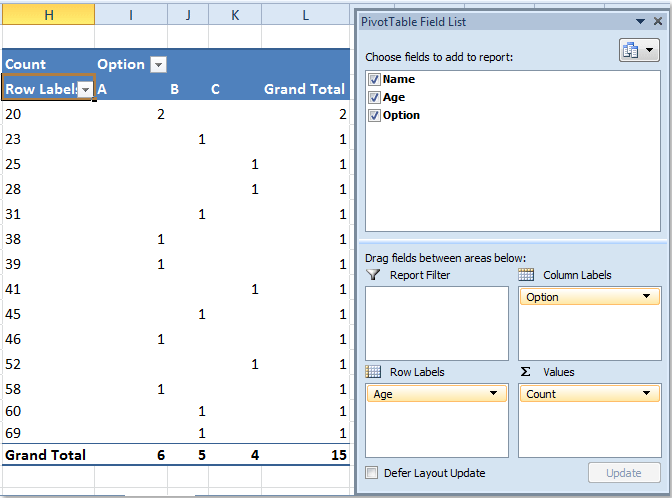
2. انقر بزر الماوس الأيمن فوق أي خلية في حقل العمر واختر التجميع من قائمة السياق، انظر لقطة الشاشة:
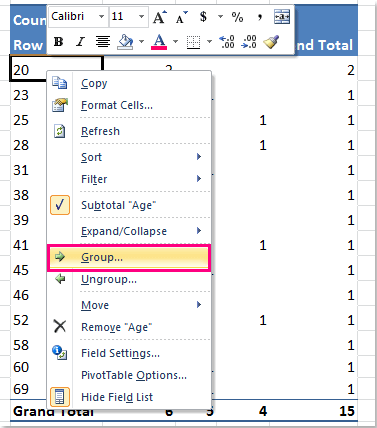
3. بعد ذلك، في مربع الحوار التجميع الذي سيظهر، أدخل الفترة التي تحتاجها لتجميع الأعمار في مربع النص بواسطة. على سبيل المثال، سأقوم بالتجميع كل 10 سنوات. (افتراضيًا، سيتم عرض العمر الابتدائي والنهاية تلقائيًا، ولا تحتاج إلى إجراء أي تغييرات.)، انظر لقطة الشاشة:
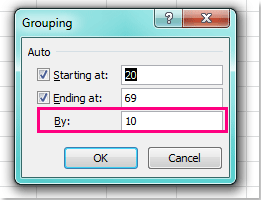
4. وبعد ذلك انقر على زر موافق لإغلاق هذا الحوار، وسيتم تجميع البيانات في الجدول المحوري الخاص بك حسب العمر بفواصل زمنية مدتها 10 سنوات كما يلي:
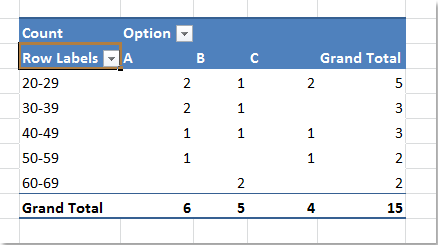
مقالات ذات صلة:
كيفية التجميع حسب الأسبوع في الجدول المحوري؟
كيفية تكرار علامات الصفوف للمجموعة في الجدول المحوري؟
أفضل أدوات الإنتاجية لمكتب العمل
عزز مهاراتك في Excel باستخدام Kutools لـ Excel، واختبر كفاءة غير مسبوقة. Kutools لـ Excel يوفر أكثر من300 ميزة متقدمة لزيادة الإنتاجية وتوفير وقت الحفظ. انقر هنا للحصول على الميزة الأكثر أهمية بالنسبة لك...
Office Tab يجلب واجهة التبويب إلى Office ويجعل عملك أسهل بكثير
- تفعيل تحرير وقراءة عبر التبويبات في Word، Excel، PowerPoint، Publisher، Access، Visio وProject.
- افتح وأنشئ عدة مستندات في تبويبات جديدة في نفس النافذة، بدلاً من نوافذ مستقلة.
- يزيد إنتاجيتك بنسبة50%، ويقلل مئات النقرات اليومية من الفأرة!
جميع إضافات Kutools. مثبت واحد
حزمة Kutools for Office تجمع بين إضافات Excel وWord وOutlook وPowerPoint إضافة إلى Office Tab Pro، وهي مثالية للفرق التي تعمل عبر تطبيقات Office.
- حزمة الكل في واحد — إضافات Excel وWord وOutlook وPowerPoint + Office Tab Pro
- مثبّت واحد، ترخيص واحد — إعداد في دقائق (جاهز لـ MSI)
- الأداء الأفضل معًا — إنتاجية مُبسطة عبر تطبيقات Office
- تجربة كاملة لمدة30 يومًا — بدون تسجيل، بدون بطاقة ائتمان
- قيمة رائعة — وفر مقارنة بشراء الإضافات بشكل منفرد